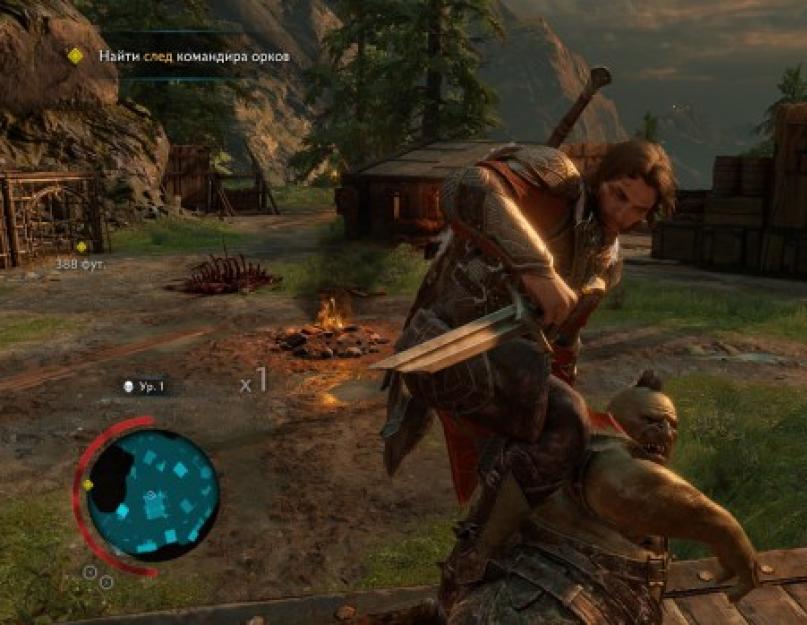A Middle-earth: Shadow of War megjelenésére alig egy napja került sor, de a játékosok már számos problémával találkoztak. A Middle-Earth: Shadow of War nem indul el? Bugos? Fekete képernyő? Fékek? Nincs orosz nyelv? Alacsony FPS? Hibaüzenetet ad? Ebben a cikkben elmondjuk, hogyan lehet megoldani a Middle-earth: Shadow of War elindításával kapcsolatos problémákat.
Néhány hiba benne Középfölde: A háború árnyéka egyszerű manipulációkkal javítható, azonban egyes javítások önmagukban nem működnek, és várnia kell a hivatalos javításra. De először nézzük meg, hogy számítógépe megfelel-e a játék rendszerkövetelményeinek:
Minimális követelmények
- OS: Windows 7 SP1 platformfrissítéssel a Windows 7 rendszerhez
- Processzor: Intel i5-2550K, 3,4 GHz
- RAM: 8 GB RAM
- Videokártya: GeForce GTX 670 | Radeon HD 7950
- DirectX: 11-es verzió
- Hálózat: Szélessávú internetkapcsolat
- Lemezterület: 60 GB
- OS: Windows 10 14393.102 vagy újabb verzió szükséges
- Processzor: Intel Core i7-3770, 3,4 GHz
- RAM: 16 GB RAM
- Videokártya: GeForce GTX 970 vagy GeForce GTX 1060 | Radeon R9 290X vagy Radeon RX 480
- DirectX: 11-es verzió
- Lemezterület: 60 GB
A mentések nem kompatibilisek a Middle-earth: Shadow of War legújabb frissítésével
Néhány játékos észrevette, hogy ez az üzenet a 4K textúrák telepítése után jelent meg. Téves riasztás. Ha figyelmen kívül hagyja az üzenetet, és folytatja a játékot, akkor nem lesz probléma a letöltéssel.Nincs hang Középföldén: Shadow of War
Ha ezt a problémát tapasztalja, megpróbálhatja a hangminőséget alapértelmezettre állítani a Realtek HD eszköztáron (16 bit, 48 kHz). Egyes beépített hangkártyák problémákat okozhatnak jobb minőségben, mivel a legtöbb nem igazán tudja lejátszani.A Steam Family Sharing nem működik a Middle-earn: Shadow of War esetében
Sajnos a Middle-earth: Shadow of War nem osztható meg más Steam-felhasználókkal a Family Sharing opción keresztül.Nem sikerült megfelelően betölteni az adatokat a Középfölde: Shadow of Mordor programból a Középfölde: Shadow of War programba
A Middle-earth: Shadow of War lehetővé teszi az adatok importálását egy korábbi játékból, de előfordulhat, hogy hiba történik. Tovább Ebben a pillanatban erre a problémára nincs megoldás.A Middle-earth: Shadow of War nem tölthető le
Egyes játékosok olyan problémát tapasztalnak, hogy a Steam leállítja a Middle-earth: Shadow of War letöltését. Ha biztos benne, hogy van elég hely a merevlemezen, próbálja meg újraindítani a Steamet. Ha ez nem működik, indítsa újra a számítógépet, majd módosítsa a letöltési régiót a Steamben. Ha ez nem működik, akkor lehet, hogy szerveroldali probléma.Középfölde: A Shadow of War helytelenül érzékeli a monitort
Ha több monitor van csatlakoztatva, több kimenet is elérhető – tiltsa le a további monitorokat, vagy játsszon ablakos módban.Middle-earth: Shadow of War képsebessége 42 FPS-re van rögzítve
Ez a probléma a leggyakoribb az Nvidia GPU-tulajdonosok körében. Sajnos ez hardverhiba, ezért valószínűleg várnia kell a javításra.A grafikus kártya nem támogatja a DirectX 11-et
Számos játékos arról számolt be, hogy „az eszköze nem támogatja a DirectX 11-et” hibaüzenetet kapott. A szokásos hibaelhárítási módszerek (új illesztőprogramok, régi illesztőprogramok, integrált grafika letiltása) egyike sem működik.Középfölde: Shadow of War betöltése nagyon sokáig tart
Ha úgy találja, hogy a Middle-earth: Shadow of War betöltése túl sokáig tart, megpróbálhatja a játék prioritását „magasra” állítani a Windows Feladatkezelőben.A Middle-earth: Shadow of War Microsoft Store verziója nem működik – 0x80070005 hiba
Sok játékos, aki a Microsoft Store-ból vásárolta a játékot, nem tudja elindítani. Ez Microsoft-hibának tűnik, de megpróbálhatja a következőt: kapcsolja ki a tűzfalat, frissítse az áruház alkalmazást, frissítse az operációs rendszert, és ellenőrizze, hogy az idő és a dátum helyes-e.A Direct3D 11.1 API nem érhető el
A továbbra is Windows 7-et elsődleges operációs rendszerként használó játékosok a „Direct3D 11.1 API nem érhető el” hibaüzenetet kaphatják. A probléma megoldásaként frissítheti operációs rendszerét, és telepítheti az összes frissítést.Középfölde: Shadow of War lelassul. Alacsony FPS. Frisit. Lags
Ha a Middle-earth: Shadow of War lelassul vagy alacsony FPS-szintet mutat, akkor először is azt tanácsoljuk, hogy telepítsd újra a videokártya illesztőprogramjait, ez az FPS a Middle-earth: Shadow of Warban jelentősen megemelkedhet. Szükség esetén telepítse a Microsoft Visual C++ 2010, DirectX és Microsoft Net keretrendszer legújabb verzióját is.Ha a fentiek mindegyike nem segített, és továbbra is alacsony FPS-t és fékezést tapasztal a játékban, akkor az első indításkor módosítsa a grafikus beállításokat. Először is kapcsolja ki az élsimítást, és csökkentse a részleteket és a távolság beállításait a Middle-earth: Shadow of War játékban. Az utófeldolgozási beállításokat is kikapcsolhatja, ezek leggyakrabban sok számítógépes erőforrást igényelnek, kikapcsolása pedig jelentősen növeli a játék teljesítményét, és nem befolyásolja nagyban a kép minőségét.
Érdemes még a játék telepítése után az indítás előtt letölteni az első nap javítását és frissíteni a játékot. Talán ez segít elkerülni a legtöbb problémát.
Hogyan lehet engedélyezni az orosz nyelvet Középföldén: A háború árnyéka
Az orosz nyelv lehetővé tétele érdekében Középföldén: A Háború árnyéka: Senua áldozata menjen ideC:\Users\UserName\AppData\Local\Middle-earth: Shadow of WarGame\Saved\Config\WindowsNoEditor\
És nyissa meg az Engine.ini fájlt a jegyzettömbbel. Keresse meg benne a Culture=en_US sort, és módosítsa az en_US-t ru_RU-ra
Középfölde: Shadow of War nem indul el. Kirepül
Leggyakrabban a játék indításával kapcsolatos problémák a helytelen vagy helytelen telepítés miatt jelentkeznek. Győződjön meg arról, hogy nem történt hiba a telepítés során. Ha hibákat tapasztal a Middle-earth: Shadow of War telepítése során, szakítsa meg, és indítsa újra a telepítést a víruskereső letiltása után. Ne feledje azt is, hogy a játék telepítési mappájának elérési útjában ne legyenek cirill karakterek. Csak latin betűket és számokat használjon.A telepítés után futtassa a játékot rendszergazdaként.
Fekete képernyő Középfölde: Shadow of War-ban
Ha fekete képernyőt lát a Middle-earth: Shadow of War elindítása után, próbálja meg átváltani a játékot ablakos módba az Alt+Enter megnyomásával. Ezután váltson vissza a következőre Teljes képernyő e billentyűk kombinációinak ismételt megnyomásával.A játékok fekete képernyője leggyakrabban GPU-problémák miatt fordul elő. Győződjön meg arról, hogy a grafikus kártya egyezik minimális követelményekés a fent leírt játékokhoz frissítse a grafikus kártya illesztőprogramját is.
Nincs orosz nyelv Középföldén: A háború árnyéka
Hivatalosan a Middle-earth: Shadow of War teljes mértékben le van fordítva oroszra. Tehát harmadik féltől származó crack letöltése nem ajánlott. Ha nincs orosz nyelved a játékban, próbáld meg megváltoztatni a nyelvet a játékbeállítások menüjében. Ha nincs mód az orosz nyelv kiválasztására, telepítse újra a játékot a víruskereső letiltásával.Middle-earth: Shadow of War összeomlik az asztalon
Középfölde: A Shadow of Warsaves nem működik
Ha a játékban lévő mentések nem működnek az Ön számára, vagy a játék nincs elmentve, győződjön meg arról, hogy elegendő hely van a lemezen, ahol a játék mentéseit tartalmazó mappa található, leggyakrabban ez a „C” meghajtó - a telepített OC-t tartalmazó lemez. Győződjön meg arról is, hogy a mentési mappa elérési útja csak latin betűket tartalmaz.Középfölde: Shadow of War nincs hang
A Middle-earth: Shadow of War elindítása előtt ellenőrizze, hogy van-e hang egy másik programban. Ezután ellenőrizze, hogy a hang ki van-e kapcsolva magának a játéknak a beállításaiban, és hogy a hang lejátszására szolgáló eszköz megfelelően van-e kiválasztva. Ezután, amíg a játék fut, nyissa ki a keverőt, és ellenőrizze, hogy a hang ki van-e kapcsolva.Ha a Middle-earth: Shadow of War összeomlik, a Middle-earth: Shadow of War nem indul el, a Middle-earth: Shadow of War nem települ, a Middle-earth: Shadow of Warban nincsenek vezérlők, nincs hang a játékban, hibák történnek a Middle-earth: Shadow of War játékban – a problémák megoldásának leggyakoribb módjait kínáljuk.
Először ellenőrizze, hogy számítógépe megfelel-e a minimális rendszerkövetelményeknek:
- OS: Windows 7 SP1
- Processzor: AMD FX-4350, 4,2 GHz / Intel Core i5-2300, 2,80 GHz
- Memória: 6 GB
- Videó: AMD HD 7870 / NVIDIA GTX 660, 2 GB
- HDD: 70 GB szabad hely
- DirectX 11
Feltétlenül frissítse a videokártya illesztőprogramjait és egyéb szoftvereit
Mielőtt emlékezne a legrosszabb szavakra és kifejezné azokat a fejlesztők felé, ne felejtse el felkeresni a videokártya gyártójának hivatalos webhelyét, és letölteni a legújabb illesztőprogramokat. Gyakran speciálisan optimalizált illesztőprogramokat készítenek a játékok kiadására. Megpróbálhatja az illesztőprogramok újabb verzióinak telepítését is, ha a probléma nem oldódik meg az aktuális verzió telepítésével.
Fontos megjegyezni, hogy csak a videokártyák végleges verzióit töltse le – próbálja meg ne használni a béta verziókat, mert előfordulhat, hogy nagyszámú hibát nem találtak és nem javítottak ki.
Ne felejtse el, hogy a játékokhoz gyakran a DirectX legújabb verzióját kell telepíteni, amely mindig letölthető a Microsoft hivatalos webhelyéről.
Középfölde: Shadow of War nem indul el
A játékok indításakor sok probléma adódik a helytelen telepítés miatt. Ellenőrizze, hogy nem történt-e hiba a telepítés során, próbálja meg eltávolítani a játékot és futtassa újra a telepítőt, miután letiltotta a víruskeresőt - gyakran a játék működéséhez szükséges fájlok véletlenül törlődnek. Azt is fontos megjegyezni, hogy a mappa elérési útjában telepített játék ne legyenek cirill karakterek – csak latin betűket és számokat használjon a telefonkönyvek neveihez.
Továbbra sem árt megnézni, hogy van-e elég hely a HDD-n a telepítéshez. Megpróbálhatja a játékot rendszergazdaként futtatni kompatibilitási módban a Windows különböző verzióival.
Középfölde: Shadow of War lelassul. Alacsony FPS. Naplók. Frizek. leteszi
Először is - telepítse a videokártya legújabb illesztőprogramjait, ettől az FPS-től a játékban jelentősen megemelkedhet. Ellenőrizze a számítógép terhelését a feladatkezelőben is (a CTRL + SHIFT + ESCAPE billentyűkombinációval nyitható meg). Ha a játék elindítása előtt azt látja, hogy egy folyamat túl sok erőforrást fogyaszt, kapcsolja ki a programját, vagy egyszerűen fejezze be ezt a folyamatot a feladatkezelőből.
Ezután lépjen a játék grafikai beállításaihoz. Először is kapcsolja ki az élsimítást, és próbálja meg csökkenteni az utófeldolgozásért felelős beállításokat. Sokan sok erőforrást fogyasztanak, és letiltása jelentősen növeli a teljesítményt anélkül, hogy jelentősen befolyásolná a kép minőségét.
Middle-earth: Shadow of War összeomlik az asztalon
Ha a Middle-earth: Shadow of War gyakran összeomlik az asztalon, próbálja meg a probléma megoldását a grafika minőségének csökkentésével kezdeni. Lehetséges, hogy a számítógép egyszerűen nem rendelkezik elegendő teljesítménnyel, és a játék nem működik megfelelően. Érdemes megnézni a frissítéseket is – a legtöbb modern játékok van rendszere automatikus telepítésúj foltok. Ellenőrizze, hogy ez az opció le van-e tiltva a beállításokban.
Fekete képernyő Középfölde: Shadow of War-ban
Leggyakrabban a fekete képernyő problémája a GPU problémája. Ellenőrizze, hogy a grafikus kártya megfelel-e a minimális követelményeknek, és telepítse a legújabb illesztőprogramokat. Néha a fekete képernyő a CPU elégtelen teljesítményének az eredménye.
Ha minden rendben van a hardverrel, és megfelel a minimális követelményeknek, próbáljon meg másik ablakra váltani (ALT + TAB), majd térjen vissza a játékablakba.
Középfölde: Shadow of War nincs telepítve. A telepítés elakadt
Először is ellenőrizze, hogy van-e elegendő hely a merevlemezen a telepítéshez. Ne feledje, hogy a telepítőnek szüksége van a meghirdetett helyre és 1-2 gigabájt szabad területre a rendszermeghajtón a megfelelő működéshez. Általában ne feledje a szabályt - a rendszerlemezen mindig legyen legalább 2 gigabájt szabad hely az ideiglenes fájlok számára. Ellenkező esetben előfordulhat, hogy a játékok és a programok sem működnek megfelelően, vagy egyáltalán nem indulnak el.
Telepítési problémák adódhatnak az internetkapcsolat hiánya vagy instabil működése miatt is. Ezenkívül ne felejtse el felfüggeszteni a víruskeresőt a játék telepítése közben - néha megzavarja a fájlok helyes másolását, vagy véletlenül törli őket, vírusnak tekintve.
Elmenti, hogy nem működik Középföldén: Shadow of War
Az előző megoldáshoz hasonlóan ellenőrizze a szabad hely rendelkezésre állását a HDD-n - mind azon, ahol a játék telepítve van, mind a rendszermeghajtón. A mentési fájlokat gyakran egy dokumentummappában tárolják, amely a játéktól külön található.
A vezérlők nem működnek Középföldén: Shadow of War
Néha a játék vezérlői nem működnek több beviteli eszköz egyidejű csatlakoztatása miatt. Próbálja meg kikapcsolni a játékvezérlőt, vagy ha valamilyen okból két billentyűzet vagy egér van csatlakoztatva, hagyjon csak egy pár eszközt. Ha a játékvezérlő nem működik az Ön számára, ne feledje, hogy hivatalosan csak az Xbox joystickként meghatározott vezérlők támogatják a játékokat. Ha a vezérlő másként van megadva, próbáljon meg olyan programokat használni, amelyek emulálják az Xbox joysticket (például x360ce).
A hang nem működik Középföldén: Shadow of War
Ellenőrizze, hogy a hang működik-e más programokban. Ezt követően ellenőrizze, hogy a hang ki van-e kapcsolva magának a játéknak a beállításaiban, és ott van-e kiválasztva a hanglejátszó eszköz, amelyhez a hangszóró vagy a headset csatlakoztatva van. Ezután, amíg a játék fut, nyissa meg a keverőt, és ellenőrizze, hogy a hang el van-e némítva.
Ha külső hangkártyát használ, ellenőrizze az új illesztőprogramokat a gyártó webhelyén.
Játékhírek
6 óra 4 perc. vissza 1 Megjelent az Assassin's Creed III Remastered rendszerkövetelmény 6 óra 28 perc. vissza 0 Előzetes a Black Ops 4 "Ancient Evil" új zombis fejezetéhez 6 óra 44 perc. vissza 0 Az Imperator: Rome "Building Rome" sorozatának negyedik epizódja 7 óra 8 perc. vissza 0 Az vált ismertté, hogy mikor jelennek meg a Life is Strange 2 hátralévő epizódjai
A Middle-earth: Shadow of War megjelenésére alig egy napja került sor, de a játékosok már számos olyan problémával találkoztak, amelyek megakadályozzák az indulást és a normál játékot. A játékosok különféle hibákra és technikai problémákra panaszkodnak.
A Middle-earth: Shadow of War néhány hibája egyszerű manipulációkkal javítható, de néhányat nem javítanak ki maguktól, és meg kell várni a hivatalos javítást.
A mentések nem kompatibilisek a Middle-earth: Shadow of War legújabb frissítésével
Néhány játékos észrevette, hogy ez az üzenet a 4K textúrák telepítése után jelent meg. Téves riasztás. Ha figyelmen kívül hagyja az üzenetet, és folytatja a játékot, akkor nem lesz probléma a letöltéssel.
Nincs hang Középföldén: Shadow of War
Ha ezt a problémát tapasztalja, megpróbálhatja a hangminőséget alapértelmezettre állítani a Realtek HD eszköztáron (16 bit, 48 kHz). Egyes beépített hangkártyák problémákat okozhatnak jobb minőségben, mivel a legtöbb nem igazán tudja lejátszani.
A Steam Family Sharing nem működik a Middle-earn: Shadow of War esetében
Sajnos a Middle-earth: Shadow of War nem osztható meg más Steam-felhasználókkal a Family Sharing opción keresztül.
Nem sikerült megfelelően betölteni az adatokat a Középfölde: Shadow of Mordor programból a Középfölde: Shadow of War programba
A Middle-earth: Shadow of War lehetővé teszi az adatok importálását egy korábbi játékból, de előfordulhat, hogy hiba történik. Jelenleg nincs megoldás erre a problémára.
A Middle-earth: Shadow of War nem tölthető le
Egyes játékosok olyan problémát tapasztalnak, hogy a Steam leállítja a Middle-earth: Shadow of War letöltését. Ha biztos benne, hogy van elég hely a merevlemezen, próbálja meg újraindítani a Steamet. Ha ez nem működik, indítsa újra a számítógépet, majd módosítsa a letöltési régiót a Steamben. Ha ez nem működik, akkor lehet, hogy szerveroldali probléma.
Középfölde: A Shadow of War helytelenül érzékeli a monitort
Ha több monitor van csatlakoztatva, több kimenet is elérhető – tiltsa le a további monitorokat, vagy játsszon ablakos módban.
Middle-earth: Shadow of War keretsebessége 42 FPS-re zárva
Ez a probléma a leggyakoribb az Nvidia GPU-tulajdonosok körében. Sajnos ez hardverhiba, ezért valószínűleg várnia kell a javításra.
A grafikus kártya nem támogatja a DirectX 11-et
Számos játékos hibaüzenetet kapott " készüléke nem támogatja a DirectX 11-et". A szokásos hibaelhárítási módszerek (új illesztőprogramok, régi illesztőprogramok, integrált grafika letiltása) egyike sem működik.
Középfölde: Shadow of War betöltése nagyon sokáig tart
Ha úgy találja, hogy a Middle-earth: Shadow of War betöltése túl sokáig tart, megpróbálhatja a játék prioritását „magasra” állítani a Windows Feladatkezelőben.
A Middle-earth: Shadow of War Microsoft Store verziója nem működik – 0x80070005 hiba
Sok játékos, aki a Microsoft Store-ból vásárolta a játékot, nem tudja elindítani. Ez Microsoft-hibának tűnik, de megpróbálhatja a következőt: kapcsolja ki a tűzfalat, frissítse az áruház alkalmazást, frissítse az operációs rendszert, és ellenőrizze, hogy az idő és a dátum helyes-e.
A Direct3D 11.1 API nem érhető el
A továbbra is Windows 7-et elsődleges operációs rendszerként használó játékosok a „Direct3D 11.1 API nem érhető el” hibaüzenetet kaphatják. A probléma megoldásaként frissítheti operációs rendszerét, és telepítheti az összes frissítést.
A Monolith Productions és a WB Games bemutatta a Shadow of Mordor folytatását. A Középfölde: A háború árnyékában a hős Talion visszatér, hogy határozottan kihívja Szauront és felállítsa a hadseregét. Ez egy nagy homokozó egyedi katonai és társadalmi elemekkel. Sok személyre szabott ellenség van a játékvilágban, akik harcolnak a hőssel és egymás között harcolnak a hatalomért. A vizuális fejlesztések és a rendszerkövetelmények ennek megfelelő növekedése nélkül sem. Ennek eredményeként csak a nagy teljesítményű modern videokártyák tudják elérni a maximális grafikai minőséget. Milyen grafikus gyorsítókkal lehet kényelmesen játszani egy jó képpel magas vagy maximális beállítások mellett? Nézzük meg ebben a tesztben.
A Middle-earth: Shadow of War saját Firebird Engine-t használ, amely a Lithtech motor fejlesztésének eredménye. DirectX 11 környezetben működik. A játék nagy, részletgazdag tereket mutat be összetett felületi geometriával. A durva kövek és az egyenetlen talaj terjedelmes kövekkel és sok apró szabálytalansággal gyönyörködtetik a szemet. Tesselációt alkalmaznak, amely javítja az ilyen összetett felületek geometriáját, és egyes karaktereken kisimítja a kontúrokat.


A játék bizonyos összetevőit ingyenes kiegészítőként tették elérhetővé. Ezek a 4K Cinematic Pack továbbfejlesztett 4K filmekkel és a High Resolution Texture Pack. Ha nagy teljesítményű számítógéped és nagy felbontású monitorod van, ne felejtsd el hozzáadni ezeket a termékeket a Steam kosaradhoz későbbi letöltés céljából. Teljes verzió a játékok körülbelül 100 GB-ot foglalnak el.
A High Resolution Texture Pack segítségével a játék néha lenyűgözi a textúra kidolgozottságát. Ez jól látható a közeli látómezőben. Az általános panorámák nem mindig mutatnak lélegzetelállító tájakat. A szürke színek dominanciája és a tervezés bizonyos egységessége csökkenti a vizuális észlelés általános szintjét.

A játék részletes grafikai beállításokkal rendelkezik a különböző paraméterekhez és számos minőségi profilhoz. Érdemes megjegyezni, hogy a felbontás közvetlenül a játékban skálázható, ami lehetővé teszi az ultra-nagy felbontások használatát az NVIDIA DSR aktiválása nélkül. Ez a felbontás-beállítás lehetővé teszi az alacsonyabb felbontású módok használatát, kiváló minőségű, tiszta felülettel. Vannak képkockasebesség-beállítások. Ha 50-60 fps-es korlátot választ egy nagy teljesítményű videokártyán, ez lehetővé teszi, hogy a teljes kapacitásnál kisebb mértékben működjön, alacsonyabb hőmérsékleten és zajszinten tartva. NVIDIA Ansel technológia támogatott.
Jobban értékelheti a grafika maximális minőségét speciális, 4K-s képernyőképeink segítségével.
Nézzük meg, ki fog optimális teljesítményt nyújtani Full HD-ben és nagyobb felbontásban, maximális és kiváló grafikai minőség mellett. Hasonlítsuk össze az NVIDIA és az AMD videokártyákat különböző módokban.
A tesztelésben különböző generációk és különböző árkategóriájú modellek vesznek részt. A teszt résztvevőinek jellemzőit két táblázat mutatja be.
|
GeForce GTX 1080 Ti |
GeForce GTX 1070 Ti |
GeForce GTX 1060 6 GB |
GeForce GTX 780 Ti |
GeForce GTX 1050 Ti |
|||
|
Építészet |
|||||||
|
GPU kódnév |
|||||||
|
Tranzisztorok száma, millió |
|||||||
|
Folyamat technológia, nm |
|||||||
|
Alapterület, négyzetméter mm |
|||||||
|
Textúra blokkok száma |
|||||||
|
ROP blokkok száma |
|||||||
|
Magfrekvencia*, MHz |
|||||||
|
Memóriabusz, bit |
|||||||
|
Memória típusa |
|||||||
|
Memória mérete, MB |
|||||||
|
Felület |
|||||||
|
TDP szint, W |
*Az alapóra és a gyorsítóóra a szabványos specifikációkon alapul.
|
Radeon RX Vega 64 |
Radeon RX 560 4GB |
|||||
|
Építészet |
||||||
|
GPU kódnév |
||||||
|
Tranzisztorok száma, millió |
||||||
|
Folyamat technológia, nm |
||||||
|
Alapterület, négyzetméter mm |
||||||
|
Adatfolyam-processzorok száma |
||||||
|
Textúra blokkok száma |
||||||
|
ROP blokkok száma |
||||||
|
Magfrekvencia, MHz |
||||||
|
Memóriabusz, bit |
||||||
|
Memória típusa |
||||||
|
Effektív memóriafrekvencia, MHz |
||||||
|
Memória mérete, MB |
||||||
|
Felület |
||||||
|
TDP szint, W |
Minden grafikus gyorsítót névleges értékben tesztelnek. Referenciaoldatokat vagy modelleket használtak, amelyek frekvenciáját úgy állítottuk be, hogy az megfeleljen a szabványos előírásoknak.
A tesztkonfiguráció leírása alább található.
próbapad
- Processzor: Intel Core i7-6950X @ 4,1 GHz
- alaplap: MSI X99S MPOWER
- memória: DDR4 Kingston HyperX HX430C15SB2K4/16, 3000 MHz, 4x4 GB
- merevlemez: Hitachi HDS721010CLA332, 1 TB
- tápegység: Seasonic SS-750KM
- operációs rendszer: Windows 10 Ultimate x64
- GeForce illesztőprogram: NVIDIA GeForce 388.13
- Radeon Driver: Crimson Edition 17.11.1
A teszteléshez a beépített gaming benchmarkot használták, amelyet 6-szor futtattak le minden videokártyán. Az átlagos fps-t a teszt leolvasásából veszik, és a minimális fps-t a Fraps segítségével szabályozzák.
Az 1920x1080-as felbontású tesztelés során több minőségi profil is érintett. A régebbi videokártyákat csak a legnehezebb módokban tesztelték.
Kezdjük a Very High beállításokkal.

Ez a beállítási konfiguráció feltételezi a textúrák jó minőségre váltását, de még ebben a módban is 4 GB videomemóriát használtak. Valójában a kisebb pufferrel rendelkező videokártyák nem tudnak elfogadható eredményeket nyújtani. Még a GeForce GTX 1050 Ti is 25-38 fps-t mutat, ami csak egy rendkívül igénytelen játékosnak fog megfelelni. Akár 12%-ot veszít a 2 GB-os GeForce GTX 960, de ez a videokártya erősebb, mint az összes olcsó Radeon. Utóbbiak közül a Radeon RX 560 4 GB-os a legjobb eredményekkel. A GeForce GTX 780 Ti-n már lehet normálisan játszani. Jó teljesítményt biztosít a GeForce GTX 1060. A Radeon RX 580 veszít a minimális fps-nél.
Hasonlítsuk össze a listánk legegyszerűbb videokártyáit a High grafikus beállításoknál.

A paraméterek csökkentésével a GeForce GTX 1050 Ti teljesítménye elfogadható szintre emelkedik. A GeForce GTX 960 eredményei 14%-kal alacsonyabbak, amit túlhúzással lehet kompenzálni. Más videokártyák esetén még jobban le kell rontania a grafikus minőséget.
Hasonlítsuk össze a régebbi videokártyákat maximális grafikával. Az Ultra beállítási profil van kiválasztva.

Ezekkel a beállításokkal a játék a maximális textúraminőséget használja, a benchmark pedig már 8 GB VRAM-ot tölt be. Sajnos rendelkezésünkre állt egy 4 GB-os Radeon RX 480 (más néven emelt frekvenciájú Radeon RX 580), amiben nyilván nem volt elég memória. Rendkívül alacsony árak A Radeon minimális fps-e egyértelműen a kis memória miatt van. A GeForce GTX 780 Ti azonban kisebb hangerővel nem mutat ilyen komoly húzásokat. Ez azt jelenti, hogy az NVIDIA megoldások jobban kezelik a rendelkezésre álló memóriát, és egyenletesebb teljesítményt nyújtanak még alacsony hangerő mellett is. A 6 GB-os GeForce GTX 1060 átlagos képkockasebesség mellett jól teljesít, de 40 fps alá csökkenhet. A legigényesebb játékosok is megelégszenek a GeForce GTX 1070 Ti-vel, ez az erős GPU-val és 8 GB memóriával szerelt kártya 60-96 fps-t fog biztosítani. A Radeon RX Vega 64 is hasonló számokkal rendelkezik, az AMD zászlóshajója valamivel jobb az átlagos képkockasebesség tekintetében. A GeForce GTX 1080 Ti kiesett a versenyből, az előny a Radeon RX Vega 64-el szemben eléri a 23-45%-ot.
Térjünk át a magasabb felbontásokra. Először is, hasonlítsuk össze a 2560x1440-es videokártyákat a Very High beállításokkal.

A GeForce GTX 1060 nagyjából a Radeon RX 580-al egyenrangú. Lehetőségük nem elegendő a kényelmes használathoz játékmenet, további paramétercsökkentés szükséges. A GeForce GTX 1070 Ti lehetővé teszi a kényelmes játékot nagy felbontásban, a Radeon RX Vega 64 rés megnő.A GeForce GTX 1080 Ti a legnagyobb teljesítményű.
A GeForce GTX 1060 és a Radeon RX 580 alacsony eredményei miatt az Ultra módban az összehasonlítást csak a régebbi videokártyák esetében végezték el.

A GeForce GTX 1070 Ti továbbra is jól teljesít, bár a teljesítmény 9%-kal csökken. Komolyabb a visszaesés a Radeon RX Vega 64-nél, minimális fps-ben rosszabb, mint a GeForce GTX 1070 Ti. Az AMD zászlóshajójából egyértelműen hiányzik a videomemória. A GeForce GTX 1080 Ti előnye a Radeon RX Vega 64-el szemben eléri a 25-51%-ot.
A régebbi kártyák utolsó tesztje 4K-ban lesz tesztelve.


A maximális szint alatti grafikus beállításoknál a Radeon RX Vega 64 jó előnyt tart a GeForce GTX 1070 Ti-vel szemben, de a paraméterek nagyfelbontású textúrákkal történő növelése után csökken a köztük lévő különbség. Az igénytelen játékos képes lesz a Radeon RX Vega 64-gyel 4K-n, Very High grafikával játszani. Kényelmes játékfolyamatról azonban csak a GeForce GTX 1080 Ti-n beszélhetünk.
Az NVIDIA zászlóshajója az Ultra mód használatát is lehetővé teszi. Ennek illusztrációja egy 4K-s videó a játék különböző pillanataiból. A videót GeForce GTX 1080 Ti-n rögzítették maximális grafikával (TAA helyett csak FXAA aktív).
A sarokban lévő képkockaszámláló azt mutatja, hogy a képkocka sebesség 50-60 fps tartományban marad, ritka pillanatokban 40 fps-re csökken. A videomemória betöltése eléri a 9,5 GB-ot.
következtetéseket
Az orkok elleni csaták még soha nem voltak ennyire részletesek. A Middle-earth: Shadow of War tiszta textúrájával és dombornyomott felületeivel tetszetős, de ezért magas rendszerkövetelményekkel kell fizetni. Ha Ultra-grafikával szeretne játszani Full HD-ben, Hi-Res textúrákkal, akkor a GeForce GTX 1060 6 GB-nál nem gyengébb videokártyára van szüksége. Erőteljes GPU-jával és nagy memóriakapacitásával a GeForce GTX 1080 és GeForce GTX 1070 Ti jó teljesítményt nyújtanak 2560x1440 képponton. A 4K mód maximális grafikával a GeForce GTX 1080 Ti jól teljesít majd. A Radeon RX Vega 64 jó teljesítményt nyújt 2560x1440 képponton, de 3840x2160-nál nagyon magasra kell csökkenteni a beállításokat.
Az Ultra és a Very High módú grafika között a különbség nem kritikus, de a textúrákban észrevehető. A Very High-ra való visszaminősítés felgyorsítja a korlátozott mennyiségű memóriával rendelkező videokártyákat, de még itt is legalább 4 GB-ra van szükség. Ez a mód a 4 GB-os GeForce GTX 780 Ti vagy Radeon RX 470/480/570/580 számára alkalmas. A GeForce GTX 1050 Ti tulajdonosainak meg kell elégedniük a magas szintű grafikával, a Very High mód túlhajtva, de alacsony képkockasebességgel lehetséges.
Olvassa el a többi véleményünket, maradjon velünk a következőn keresztül
- Kiadási dátum: 2017. október 10
- Műfaj: Kaland akció RPG elemekkel
- Kiadó: WB játékok
- Fejlesztő: Monolith Productions
A Middle-earth: Shadow of War egy harmadik személyű akció/RPG többplatformos, nyílt világú játék a neves fejlesztő Monolith Productionstól, a Warner Bros. interaktív szórakozás. A játék PC-re és jelenlegi generációs konzolokra (Xbox One és PlayStation 4) jelent meg 2017. október 10-én. A Shadow of War a Middle-earth: Shadow of Mordor 2014-ben megjelent folytatása, amely szintén JRR Tolkien könyvein és Peter Jackson adaptációin alapul.
A Shadow of Mordor fejlesztése során a Monolith rengeteg tapasztalatot szerzett a nyílt világú projektekben, és azonnal ki akart adni egy továbbfejlesztett Shadow of War játékot – egy gazdagabb verziót, mint az első játék. Ezt a projektet eredetileg 2017 augusztusára tervezték befejezni, de júniusban a kiadó úgy döntött, hogy további pár hónappal (októberig) elhalasztja a megjelenést – azzal az ürüggyel, hogy a terméket a játékosok legmagasabb igényeinek megfelelően véglegesítik és csiszolják.
A játékot Talion ranger irányítja, aki megpróbálja felhasználni az egyik hatalmi gyűrűt, hogy orkokból és trollokból álló hadsereget gyűjtsön össze, kihívva Szauront. Talion a benne lakó Celembribor elf szellemével együtt meg akarja mutatni Sauronnak, hogy ki a főnök Mordorban, és egy tökéletes hatalmi gyűrű segítségével leigázza az orkokat, támogatói seregét gyűjtve össze.
Nem foglalkozunk a Shadow of War cselekményével, amely számos, nem túl összefüggő vonalra oszlik, és a karakterek és karakterek tekintetében figyelemre méltó. A játék az előző sorozatból továbbfejlesztett Nemesis rendszert használ: a játék világa és karakterei a játékos cselekedetei és döntései alapján változnak, és minden átjátszás más, mint az előző. Egyébként, ha mentett játékokat a Shadow of Mordorból, átviheti az egyes karaktereket az első játékból a következő játékba.
A játék új sorozata nem sokat változtatott küzdelmeket kínál, hasonlóan a Batman: Arkham kézi harcához, amikor gyorsan áthaladhatsz az ellenségek tömegén, legyőzve őket. A riválisok gyakran kis területeken tolonganak, és mindenekelőtt a számukkal törnek össze. A legerősebb ellenségekkel és őreikkel való találkozás a leghatékonyabb készségkészlet használatán múlik, és bár az orkok néha blokkolják a gyakran használt mozdulatokat, mindig lehet találni alternatívákat.

Ha a játék vizuális részéről beszélünk, akkor a Shadow of War megkülönbözteti a karakterek megjelenésének nagyon jó tanulmányozását művészi és technikai szempontból. De a régiók, bár néhol jól néznek ki és nem hasonlítanak egymásra, de havas kiterjedések, sűrű erdők, zöld rétek és romok néha meglehetősen fakultnak és minimalistának tűnnek, bár néha gyönyörű panorámákkal nyűgöznek le. Általában a játék, bár jól néz ki, de egyértelműen nem éri el a modern szintet.

Technológiai szempontból a Shadow of War játékmotorra épül Tűzmadár, ami legújabb verzió a Touchdown Entertainment által kifejlesztett Lithtech motorok sorozata - leányvállalat Monolith Productions. Összesen több mint egy tucat változata jelent meg a család játékmotorjaiból, és a legújabb generációt Firebird Engine-nek hívták, az első játék a Middle-earth: Shadow of War volt.

Korábban a Lithtech motorok különböző verzióit használták a Monolith játékaiban, és olyan licenctulajdonosok játékaiban, mint a No One Lives Forever, Tron 2.0, F.E.A.R., F.E.A.R. 2, Elítélt: Criminal Origins, Middle-earth: Shadow of Mordor és mások. A Lithtech-et eredetileg DirectEngine-nek hívták, és a Monolith Productions fejlesztette ki a DirectX SDK-ba való felvétel céljából, de azóta Lithtech névre keresztelték. Az első játékok az 1.0-s motoron a Shogo: Mobile Armor Division és a Blood II: The Chosen voltak a 90-es évek végén. A Lithtech 2 motorok második generációjának számos verziója volt, és ezekre épülnek a játékok, például a No One Lives Forever és a KISS: Psycho Circus: The Nightmare Child.

A motor Lithtech Talon verziója a Lithtech 2.4 fejlesztése volt, és jelentősen javította az Aliens-ben látott renderelőt a Predator 2-höz képest. A Lithtech Triton egy másik speciális verziója, amely már Lithtech 3.0-ra épült, véglegesítésre került Tron 2.0-ra, és a Lithtech Jupiter ismét komoly fejlesztésen esett át. A grafikai rész: árnyékolók, fejlett árnyékolás, utószűrők, arcanimáció és dinamikus árnyékok. A játéknak ezt a verzióját ilyenekben használták népszerű játékok mint a No One Lives Forever 2 és a Medal of Honor: Pacific Assault.

Következő volt a Lithtech Discovery verzió, amelyen a The Matrix Online alapul, amely a dinamikus árnyékokat, a vízfelület árnyékolót és a részecskerendszereket is támogatta. A játékmotor következő verziója a Jupiter EX (Extended) volt, amely bevezette a DirectX 9 és az API újabb verzióinak támogatását, számos bump leképezési módszert, pixel shader 3.0 verziót, további utóeffektusokat (elmosódás, elmosódás, mélységélesség stb.), és a Havok technológiát fizikai motorként használták. A F.E.A.R. a Jupiter EX-en alapult, és a Jupiter EX legújabb iterációját használták fel a mai játék, a Middle-earth: Shadow of Mordor előfutára.

Az új Middle-earth: Shadow of War esetében azonban a fejlesztők újra átdolgozták a játékmotort, és átnevezték Firebird Engine-re. A frissített motor grafikus részében megjelent modern technológiák: támogatja a nagy felbontású renderelést, különböző típusú utófeldolgozási élsimításokat (FXAA és TAA), hardveres tesszellációt, dinamikus felbontást, továbbfejlesztett világítási rendszert és árnyékrenderelést, és még sok mást - például a szimulált globális árnyékolást. Valószínűleg mindebben az Nvidia is közrejátszott, aminek marketing és technikai programjában a Shadow of War szerepelt.

Még a Gamescom 2017 játékkiállításon is, az Nvidia, a Warner Bros. Az Interactive Entertainment és a Monolith Productions bejelentette, hogy együttműködnek a játék PC-s verzióján. Az Nvidia különösen abban segített a Monolithnak, hogy saját Ansel technológiát és egyéb funkciókat is hozzáadjon a PC-s verzióhoz, mint pl. HDR renderelés nagy felbontásban, ami a megfelelő TV-k és monitorok boldog tulajdonosai számára a megjelenített színek és fényerő szélesebb skáláját, megnövelt kontrasztot biztosít. Ez a renderelési mód automatikusan engedélyezve van a HDR és az Advanced Color támogatásával az operációs rendszerben.

Ami a technológiát illeti Nvidia Ansel, akkor ezt a technológiát a játékalkalmazásokban történő képernyőképek rögzítésére már más projektekből ismerjük. Az Ansel lehetővé teszi, hogy ne csak 2D-s képet készítsen a játékból, hanem szükség szerint módosítsa azt a virtuális kamera mozgatásával és elforgatásával, megváltoztatva a jellemzőit is a szükséges képkompozíció és szög elérése érdekében. Ezenkívül néhány utószűrőt is alkalmazhat a képre a kontraszt, a fényerő, a mélységélesség és egyéb paraméterek beállításával, valamint 360 fokos sztereó képet rögzíthet VR-sisakban való megtekintéshez és/vagy képet rögzíthet HDR formátumban.
Rendszerkövetelmények
Minimális rendszerkövetelmények:
- CPU Intel Core i5-2300(2,8 GHz) ill AMD FX-4350(4,2 GHz);
- RAM legalább 6 GB;
- videokártya Nvidia GeForce GTX 660 vagy AMD Radeon HD 7870;
- videó memória 2 GB;
- 70 GB;
- Microsoft Windows 7 SP1/8/10;
- CPU Intel Core i7-3770(3,4 GHz) vagy AMD FX-8350(4,0 GHz);
- RAM mérete 12 GB;
- videokártya Nvidia GeForce GTX 970/GTX 1060 vagy AMD Radeon RX 480/RX 580;
- videó memória 4GB;
- szabad hely a meghajtón 70 GB;
- 64 bites operációs rendszer Microsoft Windows 10 Creators frissítés;
- szélessávú internetkapcsolat.
Középfölde: Shadow of War számára, az operációs rendszer bármely modern verziója Microsoft, kezdve a Windows 7-től, telepítve az SP1 szervizcsomaggal és az összes frissítéssel – mivel a játék elégedett elavult verzió grafikus API DirectX 11, akkor itt nem szükséges a Windows 10 használata, pedig a fejlesztő ajánlja. Nos, szükség van a 64 bites verziókra operációs rendszer már régóta mindennapossá vált a modern játékprojekteknél, mivel segít elkerülni a folyamatonként felhasznált 2 GB-os korlátot.
A Shadow of War hardverigénye jellemző a modern játékokra, hiszen a játékhoz minimum megfelelő videokártyák a GeForce GTX 660 és Radeon HD 7870 videokártyák régi modelljei, amelyek még mindig gyakran megtalálhatók a játék PC-kben. A játék futtatásához mindössze 6 GB RAM-ra lesz szüksége, ami a szokásos játékigény alatt van, és Intel Core i5-2300 vagy AMD FX-4350 szintű processzorra van szükség. átlagos szint rendszerkövetelmények. De azáltal, hogy az ajánlások már erősebb Core i7-3770 és AMD FX-8350 processzorokat jeleznek, egyértelművé válik, hogy a játék a CPU-ra is igényes.
A videokártyákkal szemben támasztott ajánlott követelmények ésszerűek. A fejlesztők biztosak abban, hogy a magas grafikus beállítások melletti kényelem érdekében a játékosoknak Radeon RX 480-as (RX 580, ami szinte ugyanaz) vagy GeForce GTX 970 vagy GTX 1060 videokártyás játékrendszerre lesz szükségük (itt a 6 GB-os VRAM opció szükséges), és ezek a modellek közel állnak egymáshoz képességeikben. Talán egyetértünk azzal, hogy ezeket a modelleket magas beállításokra választották, de nem ultramagasra. Általánosságban elmondható, hogy a játék minimális és ajánlott követelményei alapján a Middle-earth: Shadow of War átlagos követelményeket támaszt az univerzális és a GPU-k teljesítményével szemben.
A nagy teljesítményű játék PC-k tulajdonosait azonban felkérik egy ingyenes textúracsomag telepítésére Nagy felbontású textúracsomag, amely kiváló minőségű forrásokat tartalmaz. Más DLC-ben is vannak javított videók. Természetesen a HD textúrák (Ultra szint a beállításokban) szerepeltetése sokkal komolyabb igényeket támaszt a videomemória és a RAM mennyiségével szemben. Tehát ebben az esetben még a 12 GB RAM sem elég, és minimum 16 GB szükséges. Videomemóriára már 8 GB-tól szükség van, így a megfelelő videokártyák listája egyre csökken, és az Nvidia GeForce GTX 1070-től és AMD Radeon R9 390-től indul, amelyekben éppen ennyi VRAM van.
Érdekes módon az Nvidia saját ajánlásokat adott ehhez különböző szinteken részletek és engedélyek. Magas beállításoknál 1920x1080 esetén azt gondolják, hogy GeForce GTX 1060 6 GB-ra, 2560x1440-hez legalább GTX 1070-re, 4K-hoz pedig csúcskategóriás GTX 1080 Ti-re. Még lenyűgözőbbek az ultrarészletekre vonatkozó ajánlások: 1920x1080 renderelési felbontás GTX 1070-nel lesz lejátszható, 2560x1440-hez GTX 1080 szükséges, 4K felbontáshoz pedig akár két GTX 1080 Ti-t is ajánl a cég SLI konfigurációban! Ebben az esetben a rendszerkövetelmények már egyértelműen átlag felettiek.
Tesztkonfiguráció és tesztelési módszertan
A játék az Nvidia marketing- és technikai támogatási programjának része, és a vállalat néhány fent leírt technológiáját használja. Mivel ezúttal nem végezzük el a teszteket közvetlenül a játék megjelenése után, egyszerűen a legújabb elérhető illesztőprogramot használjuk, amely magában foglalja az összes őszi kiadás optimalizálását, beleértve a ma fontolóra vett játékot is. A driver verziót használtuk 388,31 WHQL 2017.11.15-től, olyan játékprojektekhez készült, mint Csillagok háborúja Battlefront II, Injustice 2 és Destiny 2, de természetesen vannak optimalizálások is a Middle-earth: Shadow of War számára.
Az Nvidia technológiák szokásos támogatása mellett a kiadónak sikerült megállapodnia a Middle-earth: Shadow of War játék kínálatáról a GeForce GTX 1080 Ti és GeForce GTX 1080 grafikus kártyák néhány változatával, valamint a kész rendszerek és a nagy teljesítményű játék laptopok mellett. A cég olyan megoldásai, mint a GTX 1080 Ti és a GTX 1080, amelyek lehetővé teszik, hogy teljes mértékben élvezze a játékot nagy felbontásban, maximális kényelem mellett.
Szerencsére a játékban van egy beépített teljesítményteszt, amely segít megtalálni az ideális beállításokat az alkalmi felhasználók számára, és nagyban megkönnyíti a tesztelők életét. A játékban a renderelési teljesítmény teszteléséhez meg kell nyitnia a Kijelző beállítások menüt, be kell állítania a teljes képernyős módot, ki kell kapcsolnia a v-sync-et és a dinamikus felbontást, valamint a maximális képkockasebességet ( Max FPS) korlátlan értékre állítva. Tovább a speciális beállításokban haladó beállításokállítsa be a szükséges renderelési minőségi paramétereket, és futtassa le a tesztet az opció kiválasztásával benchmark futtatása az alján.
Általánosságban elmondható, hogy a teszthez a töredéket jól választották ki a fejlesztők, van benne szabad terek és helyiségek, valamint rengeteg különböző karakter, valamint számos speciális effektus. Tehát a tesztben kapott képkockasebesség elvileg megfelel egy tipikus játékban megfigyelhetőnek:
Tesztünket az MSI Afterburner segédprogramjával futtattuk le, és a CPU- és GPU-használati statisztikákat jelenítettük meg. A CPU terhelése közepes és maximális beállítások mellett átlagosan 20-25%, de néha elérte a 30%-ot is. És bár a motor programozói egyértelműen dolgoztak az optimalizálásán, a CPU magjai egyenetlenül terhelődnek meg, és a teljesítmény az erős videokártyák, például a GeForce GTX 1080 Ti telepítésekor gyakran a CPU-n nyugszik - még egy ilyen erősen is.
CPU-szempontból tehát a játékhoz négy viszonylag gyors CPU magra van szükség az elfogadható kényelem biztosításához, bár egy gyors, kétmagos, Hyper-Threading támogatással rendelkező processzor minimálisan elfogadható teljesítményt tud nyújtani. De a teljes kényelemhez egy erős, modern négymagos kell, amit a játékhoz ajánlunk. Ugyanakkor itt a fő dolog a magas működési frekvencia, mivel a játék csak néhány szálat terhel komolyan munkával, és azokat a lehető leggyorsabban kell végrehajtani. Még a tesztprocesszorunk sem engedte, hogy a GeForce GTX 1080 Ti elérje teljes potenciálját, ami korlátozza a teljesítményt (figyeljük meg az egyik szál körülbelül 90%-os terhelését) ultra beállítások mellett:

Tesztünkben a grafikus processzor 80-99%-ban volt leterhelve felső szintű videokártyás rendszeren, maximális beállítások mellett, a közepes beállításoknál és a legerősebb videokártyáknál pedig a GPU-használat gyakran jóval alacsonyabb, 60-80% körüli terhelésre esik vissza, ami egyértelműen a CPU képességének hangsúlyosságát jelzi ilyen körülmények között. Kiderült, hogy még a nagy teljesítményű tesztprocesszorunk sem elég gyors a Full HD felbontású lejátszáshoz, bár a képkockasebesség érezhetően meghaladja a 100 FPS-t, és a kényelem mindenesetre biztosított.
Tesztjeink során nemcsak az átlagos, hanem a minimális képkockasebességet is mértük, hiszen ezen múlik mind a videósorozat stabilitása, mind a lejátszó általános kényelme. A tesztünkből származó átlagos és minimális képkockasebességek alapján teljesen lehetséges következtetéseket levonni az általános simaságról és kényelemről. Egy olyan játékhoz, mint a Middle-earth: Shadow of War, elég egy stabil 30 képkocka/másodperc is, de anélkül, hogy nyilvánvalóan ez alá esne. Vagyis ha a kényelem szempontjából elfogadható teljesítményről beszélünk, akkor ez átlagosan 40 FPS minimum 30 FPS-sel. Az igényesebb játékosok számára a 60 FPS továbbra is kényelmes sáv, és a minimum - csak ebben az esetben a játék teljesen sima.
Ha a Shadow of War játék videomemória-használati szintjéről beszélünk, akkor a következtetések nagymértékben függenek a beállításoktól. Ha nagy textúrafelbontású beállításokat adunk meg, akkor a GeForce GTX 1060 3 GB-hoz még 3 GB memória is elegendő a játékhoz, de ultraminőség beállításánál legalább 8 GB videomemóriára lesz szükség. Míg egy grafikus kártya, mint a GTX 1060 6GB, átlagosan 40 FPS-t ad le a legnehezebb körülmények között, a minimális képkockasebesség gyakran 30 FPS alá esik, ami miatt a játék nem túl kényelmes. Csak 8 GB grafikus kártya teszi lehetővé, hogy 30 FPS-t kapj ultra textúrákkal minden lehetséges körülmény között.
Magas beállítások mellett a játék a renderelési felbontástól függően körülbelül 3-4 GB (ritkán 5 GB-ig) videómemóriát használ, ultra beállításoknál - 8-9 GB-ot, a felbontástól pedig kevés. Így ebben a játékban csak a jó minőségű textúrák lesznek elérhetők a 3-4 GB videomemóriával rendelkező videokártyákhoz. De a VRAM optimális mennyisége a szokásos felbontásokhoz ebben a játékban továbbra is 4 GB-nak tekinthető - a kiváló minőségű textúrákhoz ez elég, és az ultra-hoz képest nem olyan nagy a különbség. A Shadow of War lejátszásakor a teljes rendszer RAM-fogyasztása a beállításoktól és a felbontástól függően 5 és 10 GB memória között van.
A beállítások hatása a teljesítményre és a minőségre
A Middle-earth: Shadow of War grafikai beállításai csak a játékon belüli menüben változtathatók meg, amely közvetlenül a játék során is meghívható. Az összes grafikus beállítás módosítása azonnal érvénybe lép, és nem igényli a játék teljes újraindítását (a textúraadatok egyszerűen újratöltésre kerülnek), ami kényelmes a renderelés minőségének beállításához, és lehetővé teszi a beállítások módosításainak azonnali értékelését.
A Middle-earth: Shadow of War megfelelő mennyiségű grafikus beállítással rendelkezik, bár nem rekord. Ezek megváltoztatásával megfelelő teljesítménnyel kaphatja meg a kívánt képminőséget. Kényelmes, hogy a játék minden fontos paraméterét külön-külön beállíthatja, beleértve a textúrák minőségét, a textúra szűrésének mértékét, kiválaszthatja a teljes képernyős élsimítási módszert, valamint a geometria és az effektusok részleteit, és így tovább.

A játéknak két almenüje van, amelyek beállításai a grafikát befolyásolják - az elsőben (Kijelző) választhat a renderelési felbontás (a kimeneti felbontás megegyezik a Windows kijelző felbontásával), a teljes képernyős vagy ablakos kimeneti mód, a képernyő fényerejének beállítása, a vsync be- és kikapcsolása, a dinamikus felbontás és a képkockasebesség-korlátozó beállítása. A játék szempontjából az utolsó három hasznos lehet, de tesztelés céljából mindegyiket kikapcsoltuk.
Sokkal fontosabb a Speciális képminőség menü, amely több mint egy tucat részletes lehetőséget tartalmaz. Ami különösen kényelmes a tapasztalatlan felhasználók számára, ha van egy nagy szám grafikus beállítások, a Middle-earth: Shadow of War automatikus hangolással és előre beállított minőségi profillal is rendelkezik. Így nem kell manuálisan kiválasztaniuk a szükséges beállításokat saját simasági és minőségi követelményeikhez.
A profilválasztáson kívül bármikor igénybe veheti a beépített automatikus konfiguráció (Auto Config) szolgáltatásait vagy az Nvidia GeForce Experience külső segédprogramot, amely kifejezetten az Ön rendszerének megfelelő beállításokat választja ki. A tesztekkel kapcsolatos további munkáink során változtatás nélkül a játékba épített Medium (közepes beállítások), High (magas beállítások) és Ultra (ultra beállítások) profilokat használtuk.
De a legjobb, ha a renderelés minőségét és a végső teljesítményt személyes igényeihez igazítja, saját érzései alapján. Egyes paraméterek hatása a kapott renderelési minőségre a játékban nem mindig észrevehető, különösen a képernyőképeknél. A videókból kicsit könnyebben észrevehető az eltérő grafikus beállításoknak megfelelő renderelési minőség, de ez sem olyan egyszerű.
Hagyományosan kategorikusan nem ajánljuk az alacsony beállításokat a játékokban - a renderelési távolság, a részletesség, valamint az effektusok és textúrák minősége jelentősen csökken. Az ilyen beállítások csak nagyon gyenge videokártyák tulajdonosai számára alkalmasak, és az igazi játék PC-k többet érdemelnek. A közepes és magas beállításokra való váltás észrevehetően geometriai és textúra részleteket ad a jelenethez, valamint javítja a különféle hatásokat.
Közepes beállítások
Ultra (Ultra) beállítások
Vessünk egy pillantást a Middle-earth: Shadow of War renderelési minőségi beállításaira. Ezeket a paramétereket egy tesztrendszeren teszteltük csúcskategóriás GeForce GTX 1080 Ti-vel, 1920x1080-as felbontásban, a lehető legmagasabb minőségben, amely a legjobban illik ehhez a GPU-hoz. Ezután csökkentettük a beállításokat, hogy lássuk, mennyit javult a teljesítmény, így gyorsan megtalálhatjuk azokat a beállításokat, amelyek a legnagyobb hatással vannak az átlagos képkockasebességre egy adott környezetben.
dinamikus felbontás- a renderelési felbontás dinamikus változása, amely a konzolos játékokból és néhány modern PC-projektből ismert, és akkor hasznos, ha a monitor natív felbontása nem rendelkezik elegendő grafikus kártyával. Ha engedélyezi ezt a beállítást, a játék folyamatosan elemzi a teljesítményt, és automatikusan csökkenti a renderelési felbontást alacsony képkockasebességek mellett. Ezt a beállítást csak olyan esetekben javasoljuk, amikor a legigényesebb jelenetek ritka pillanataiban egyértelműen hiányzik a teljesítmény. PC-n jobb állandó renderelési felbontással, maximális tisztasággal játszani.
Grafikai minőség (legalacsonyabb/alacsonyabb/közepes/magas/nagyon magas/ultra)- Válasszon egy előre beállított grafikai minőségi profilt a legalacsonyabbtól az ultraig. Ez az elem lehetővé teszi a játék egyszerű és gyors beállítását a szükséges teljesítmény- és minőségi paraméterekhez. Teszteink során a Medium, High és Ultra profilokat használtuk.
Fényminőség (alacsony/közepes/magas/ultra)- a világítás minőségének megváltoztatása: a források száma és megjelenítési távolsága. A beállítás minimális szintre csökkentése komolyan csökkenti a stream processzorok terhelését, és sebességnövekedést okozhat, de a modern GPU-kban meglehetősen sok ilyen egység található, és az erős videokártyák egyszerűen nem biztosítanak növekedést, és a képminőség észrevehetően romlik. Ezért, még ha sebességhiányt tapasztal is, azt tanácsoljuk, hogy legalább közepes beállításokat válasszon, ésszerű kompromisszumként a sebesség és a minőség között. A GeForce GTX 1080 Ti-n mindössze 5-6%-os sebességkülönbséget kaptunk az extrém beállítások között.
Hálóminőség (alacsony/közepes/magas/ultra)- a jelenet geometriai összetettségének megváltoztatása, befolyásolja a feldolgozott sokszögek számát. A beállítás befolyásolja a fényképezőgéptől különböző távolságra lévő objektumok részletességét. Az alacsony érték kevésbé bonyolult modelleket használ a karakterekhez és más objektumokhoz, míg az ultrabeállítások mindig maximális minőségben jelenítik meg őket. A Low és az Ultra közötti különbség esetünkben 8-9%-osnak bizonyult, ami eléggé észrevehető, tehát okosan közelítsd meg a beállítást.
Mozgásos életlenítés (Ki/Be)- Beállítás, amely be- és kikapcsolja a mozgásos elmosódást. Leggyakrabban azt tanácsoljuk, hogy egyszerűen válassza ki azt, ami a legjobban tetszik, mert nem mindenki alkalmas egy elkenődött képre. De ebben az esetben javasoljuk, hogy tiltsa le ezt a beállítást, mivel ez körülbelül 6-8%-os teljesítménynövekedést ad - még egy erős videókártyán is!
Élsimítás (Ki/FXAA/TAA)- a szokásos teljes képernyős élsimítás beállítás. A játék csak olyan utófeldolgozási módszereket támogat, amelyek teljesítményigényesek és megfelelő minőségűek, bár rosszabbul teljesítenek, mint az MSAA. Mindkét módszer rendkívül alacsony framerate-esést okoz: az FXAA szinte ingyenes 1-2%-os veszteséggel, de rosszabbul is teljesít. De az időkomponenst használó TAA módszer jobban működik, de valamivel nagyobb sebességcsökkenést okoz - akár 4-5% -kal, ami szintén elfogadható. Általában ízlés és teljesítmény szerint válasszunk, és a TAA-t ajánljuk.
Árnyékminőség (alacsony/közepes/magas/ultra)- módosítsa az árnyéktérképek megjelenítéséhez használt pufferek felbontási minőségét. Minél alacsonyabb az érték, annál rosszabb minőségű textúrák és jobban észrevehetőek a szakadt széleik. A teljesítményt tekintve az extrém beállítások között akár 8-9% is lehet a különbség. Mivel azonban a minőség nagymértékben romlik az árnyékleképezés alacsony (alacsony) szintjén, azt javasoljuk, hogy legalább egy átlagos árnyékminőségi szintet használjon, elfogadható minőségi kompromisszumként a képkockasebesség jelentős befolyásolása nélkül.
Textúra szűrés (alacsony/közepes/magas/ultra)- a textúra szűrés szintjének beállítása, különösen az anizotrop: Low - 1x, Ultra - 16x. Minél magasabb a szint, annál tisztábbak lesznek a textúrák, különösen hegyesszögben elhelyezkedő ferde felületeken. A modern GPU-kon a Low és az Ultra sebességbeli különbsége nem túl nagy, és eléri a pár százalékos maximumot. Ezért azt tanácsoljuk, hogy mindig a lehető legnagyobb értéket állítsa be.
Textúra minősége (alacsony/közepes/magas/ultra)- a fő textúrák felbontásának megváltoztatása a játékban, ami javítja a renderelés minőségét, de több videomemóriát igényel. Az Ultra értékhez speciális HD textúracsomag telepítése szükséges, de ez nem javul drámaian általános forma játékok, hogy őszinte legyek. A Low és az Ultra közötti különbség azonban 8 GB vagy több videomemória esetén csak 3-4%. Tehát ha a videokártyádban van legalább 8 GB videomemória, akkor bekapcsolhatod – nem lesz rosszabb. De ne próbálja ezt megtenni 2-3 GB-os GPU-val - a fékek nem tartanak sokáig.
Környezeti elzáródás (Ki/Alacsony/Közepes/Magas)- Tipikus közvetett árnyékolási minőségi beállítás, amely befolyásolja a nem árnyéktérképekkel renderelő árnyékok megjelenítését. Erőteljes GPU-k esetén a beállítás nem befolyásolja komolyan az általános teljesítményt (különösen a GeForce GTX 1080 Ti esetében - csak 3-4%), de gyenge GPU-k esetén a különbség elérheti a 10% -ot vagy többet. Tehát cselekedjen a kapott teljesítmény szerint.
Növényzeti tartomány (alacsony/közepes/magas/ultra)- a különböző növényzetek renderelésének számának és távolságának megváltoztatása. Az alacsony értékek kevesebb bokrot eredményeznek, amelyek közelről eltűnnek. A teljesítménybeli különbség észrevehető - 8% még egy erős videokártyán is, ezért nyugodtan csökkentse ezt a beállítást, ha nincs sebessége. Extra fű és bokrok nélkül valahogy sikerül.
Mélységélesség (Ki/Be)- egy paraméter, amely tartalmaz egy utószűrőt, az úgynevezett mélységélességet, amikor a kép azon része, amely nincs virtuálisan fókuszban, elmosódott, optikai rendszereket, például lencséket szimulálva. A teljesítményt semmilyen módon nem befolyásolja, ezért válasszon ízlése szerint.
Tesellation (Ki/Be)- egy beállítás, amely magában foglalja a hardveres tesszellációt - a háromszögek felosztását kisebbekre és a csúcsok eltolását az eltolási térképen szereplő értékektől függően. A tesellation és a geometria általában a vizsgált játékban nem annyira, hogy befolyásolja a renderelési sebességet, így nem találtunk különbséget. Bár gyenge GPU-kon jelenhet meg, azt tanácsoljuk, hogy ne kapcsolja ki a beállítást.
Előtöltés magas Mips (ki/be)- ezt a beállítást a játék legfrissebb javításában vezették be, lehetővé teszi, hogy a felhasznált textúrákhoz több mip szintet töltsön előre a videómemóriába, ami valamivel hosszabb szintbetöltési időt, de játék közben stabilabb képkockafrekvenciát eredményez, és csökkenti az FPS meredek esésének lehetőségét. Nehéz felmérni a teljesítményre gyakorolt hatását, de a legjobb, ha engedélyezve hagyja a beállítást.
Nagy oldal mód (Ki/Be)- a beállítás lehetővé teszi a RAM hatékonyabb használatát, csak akkor működik, ha rendszergazdai jogokkal indítjuk a játékot, és a gpedit.msc rendszerkiegészítőn keresztül engedélyezni kell a "lapok zárolása a memóriában" opciót, de előfordulhat, hogy még akkor sem működik, ha minden a kívánt módon történik. Mindenesetre nem sok értelmét találtuk ennek a beállításnak, észrevehetően gyorsabb játék biztosan nem vele.
Számos beállítás módosítása finoman megnöveli a renderelési sebességet, a tesztünkben végzett változtatások többsége néhány FPS-es növekedést eredményezett az átlagos képkockasebességben. És a sebesség észrevehető növekedéséhez egyszerre több paramétert kell módosítania. De továbbra is tanácsot adunk a Middle-earth: Shadow of War játék grafikus beállításaira vonatkozó tanulmányunk alapján - ha erős videokártyája van, a GeForce GTX 1060-tól kezdve állítson be magas beállításokat (High), és a 8 GB memóriával rendelkező csúcsmodelleknél azonnal kiválaszthatja az ultra minőséget. Ezután futtassa a benchmarkot, és értékelje, hogy a keretek milyen zökkenőmentesen jelennek meg a játékban. Ha a simaság nem elég Önnek, akkor először kapcsolja ki a mozgásos elmosódást, és csökkentse a jelenet részleteihez kapcsolódó beállításokat (Mesh Quality és Vegetation Range), valamint csökkentse az árnyéktérképek felbontását (Shadow Quality).
Teljesítményfelmérés
Hat Nvidia GPU-ra épülő Zotac videokártya teljesítményét teszteltük különböző árkategóriákban, sőt a cég GPU-inak generációiban is. A tesztelés során a két legelterjedtebb képernyőfelbontást (1920x1080 és 2560x1440), valamint három beépített beállítási profilt használtunk - Medium, High és Ultra.
Az átlagos szint alatti beállításokat nem tekintjük, hiszen a leggyengébb összehasonlító videokártya, a GeForce GTX 960 is jól megbirkózik velük, igaz, csak Full HD felbontásban. Hagyományosan oldalunk anyagainál mindig a maximális renderelési minőséget vizsgáljuk, mint a játékrajongók körében a legnépszerűbb beállítási lehetőséget. Először nézzük a legnépszerűbb Full HD felbontást közepes minőségi beállítások mellett.
Felbontás 1920×1080 (Full HD)

Jól látható, hogy még az előző generáció fiatalabb modellje is a GeForce GTX 960 formájában közepes grafikus beállításokkal és Full HD felbontással az elfogadhatónál nagyobb renderelési sebességet mutatott - átlagosan 61 FPS-t, ami érezhetően meghaladja az általunk meghatározott átlagos 40 FPS-es komforthatárt, ráadásul 30 FPS alá zuhanás nélkül sikerült. Erősebb videokártyák összehasonlításunkban a legtöbb egyszerű feltételek a játék legkényelmesebb képkockasebességét tudták biztosítani, bár ezek közül háromnál a minimális FPS érték időnként 60 FPS alá süllyed, de ez még a legigényesebb felhasználókat sem zavarja.
Ilyen egyszerű körülmények között jól látható a játékmotor fókusza a központi processzor teljesítményére, méghozzá olyan erősen, mint a nyolcmagos Ryzen 7 3,8 GHz-en. Bár a játékmotor használja a többprocesszoros rendszerek képességeit, komolyan korlátozza a DirectX 11 funkciói, amelyek nem teszik lehetővé a processzormagokon végzett munka teljes párhuzamosítását, és az egyik képességén nyugszik. Ez jól látható a GeForce GTX 1070 és a GTX 1080 Ti szoros eredményein, amelyek teljesítményükben erősen különböznek egymástól. A "kezelés" itt egyszerű - az erős videokártyákon komolyabban kell beállítani a beállításokat.

De még a Full HD felbontású kiváló minőségi beállításoknál is a legerősebb megoldások fókusza egy CPU magon marad, bár nem annyira nyilvánvaló. Jól látható, hogy a GeForce GTX 1080 Ti képfrissítési sebessége nem esett le annyira a közepesről a magasra váltáskor, mint a GTX 1070-en. És most már csak a Zotac legerősebb videokártyája mutatta a legkényelmesebb teljesítményt, meghaladva az ehhez a 60 FPS-hez szükséges minimumot. De még a kevésbé produktív GeForce GTX 1070 is nagyon gördülékeny játékot tesz lehetővé, csak a képkockasebesség időnként 60 FPS alá esik.
Az előző generáció fiatalabb modellje a GeForce GTX 960 képében a tesztünkben magas beállítások mellett nem tudott elfogadható teljesítményt nyújtani 40 FPS-es szinten átlagosan 30 FPS-en. Bár az átlagos képkockasebesség 40 FPS felett maradt, a minimum 26 FPS-re zuhant – így érdemes lenne néhány beállítást az átlagos szintre csökkenteni. De a közepes teljesítményű videokártyák a GeForce GTX 970 és egy pár GTX 1060 formájában átlagosan több mint 70 FPS-t mutattak, és a legtöbb játékos számára elegendő kényelemmel játszhat. Lássuk, elegendő lesz-e az erejük a lehető legmagasabb minőségi beállítások megadásakor:

Az ultrabeállításoknál a CPU teljesítményfókusza nagyon kicsi maradt, a két legerősebb videokártya között pedig még tovább nőtt a különbség, de a GTX 1080 Ti még ilyen körülmények között sem tudja kihasználni a benne rejlő lehetőségeket. A textúrák ultra-felbontásra állítása volt a legnagyobb teljesítmény, és minden 8 GB-nál kevesebb helyi videomemóriával rendelkező grafikus kártya meghibásodott a minimális FPS-en. Bár összehasonlításunk átlagos teljesítményű modelljei (GeForce GTX 970 és két GTX 1060 variáns) átlagosan könnyedén elérték a szükséges 40 FPS szintet, jelentősen meghaladva azt. Esetükben azt tanácsoljuk, hogy a textúrafelbontást csökkentsék magasra, és akkor a játék kényelmes lesz ultra-beállításokon, kivéve a kissé gyengébb minőségű textúrákat.
De semmi sem segít az előző generációs GeForce GTX 960 fiatalabb modelljén, átlagosan mindössze 31 FPS-t mutatott, bár a minimális mutatót tekintve felülmúlta a 3 és 3,5 + 0,5 GB videómemóriás kártyákat. A jelenlegi generáció első nagy teljesítményű modellje a GeForce GTX 1070 képében meglehetősen könnyedén kezeli a Middle-earth: Shadow of War maximális minőségi beállításainak feltételeit, átlagosan 60 FPS felett mutat, bár az FPS még lejjebb fog csökkenni. Csak a csúcskategóriás GTX 1080 Ti esetében bizonyult alacsonynak a sebességkülönbség a High és az Ultra profilok között az egy CPU mag teljesítményének azonos hangsúlyozása miatt, és ez a videokártya is elég a teljes kényelemhez, igaz, a legritkább eséssel, valamivel 60 FPS alatt.
Felbontás 2560×1440 (WQHD)

A magasabb, 2560×1440 pixeles renderelési felbontás beállításával komolyan megnő a GPU terhelése, és kiegyenlítődik a hangsúly a CPU képességén. A játékban a Zotac legerősebb megoldásának teljesítményében szinte nem szab határt a tesztprocesszor sebessége, a GeForce GTX 1080 Ti pedig minimális, mintegy 60 FPS-es képkockasebesség mellett is kiváló kényelmet tudott nyújtani. De a képkockasebesség az összes többi videokártyán sokkal jobban csökkent, mivel nagy felbontásban nagyobb érték jelenetkitöltési rátával (kitöltési rátával) rendelkezik.
A legtöbb Zotac megoldás két különböző generációs GPU-ból továbbra is elegendő játékkomfortot biztosít, de fenntartásokkal. Így a GeForce GTX 960 modell egyáltalán nem birkózott meg a minimális kényelmet biztosító feladattal, pedig az átlagos képkockasebesség pontosan 40 FPS-nek bizonyult, de 25 FPS-re süllyedve, ami már kényelmetlen. Ezzel a sebességgel játszani problémás lesz, túl nagy a késés a vezérlőgombok lenyomása és a képernyőn történő tényleges művelet között, és a simaság sem mindig elég, ezért érdemes lenne több renderelési minőségi beállítást lejjebb vinni akár az átlagos értékek alá is. Nos, a "közepes teljesítményű" GeForce GTX 970 és két GTX 1060 érezhetően jobban néz ki, több mint 60 átlagos képkocka/másodperc teljesítményt mutatott, a GTX 1070 pedig még többet is - mindegyiket még jobban meg lehet terhelni munkával.

A legerősebb megoldásnál a sebességcsökkenés a magas beállításokra váltáskor ismét nem bizonyult túl nagynak, a többi videokártya sokkal jobban szenvedett. A fiatalabb GeForce modell teljesítménye kiváló minőségi beállítások mellett még mindig nem elegendő, a képkockasebesség szintje már jóval alacsonyabb az elfogadhatónál. Meglepő módon a GTX 1060 3GB a GTX 970-el már a küszöbön áll - a 47 FPS-ük átlagosan bőven elég, de vannak 26-27 FPS-re esések, ami már nem elég a kényelmes játékhoz. Ha a simaság nem elég Önnek, javasoljuk az ilyen szintű GPU tulajdonosainak, hogy csökkentsék a grafikus beállítások egy részét az átlagos szintre, az anyag előző részében található ajánlásaink alapján. De ez nem vonatkozik a 6 GB videomemóriával rendelkező GTX 1060-as változatra, az „extra” három gigabájt memória és a kissé megnövelt GPU teljesítmény pontosan 30 FPS-hez volt elegendő.
Nos, a videokártyákra telepített két leggyorsabb grafikus processzor ereje több magas szint: A GeForce GTX 1070 és a GTX 1080 Ti mindenképpen elég ahhoz, hogy kényelmes szinten tartsa a képkockasebességet. A fiatalabb modell átlagosan 74 FPS-t adott, 38 FPS-re csökkent - ez elegendő a kényelemhez, bár tökéletes simaság nélkül. A Zotac legerősebb grafikus kártyája majdnem tökéletes simaságot biztosít átlagosan több mint 100 FPS-sel, ami nagyszerű élményt nyújt, ha 60-75 Hz-es frissítési frekvenciájú monitorokhoz csatlakozik.

A WQHD felbontásban a maximális minőségi beállítások megadásakor ismét csak két régebbi, legalább 8 GB memóriával rendelkező videokártya birkózik meg azzal a feladattal, hogy legalább némi kényelmet biztosítson: a GeForce GTX 1070 és a GTX 1080 Ti. Közülük az első elég kényelmesen teszi ezt egy átlagos játékos számára átlagosan 57 FPS-sel, legalább 30 FPS-es csökkenés mellett, a leggyorsabb játék GPU pedig 94 FPS-es átlagos képkockafrekvenciát mutatott, minimum 45 FPS mellett. Kiderült, hogy még egy csúcskategóriás videokártya sem ad stabil 60 FPS-t, pedig közel áll hozzá.
A gyengébb videokártyák maximális beállítási módban WQHD felbontásban nem tudnak megbirkózni a munkával. A 6 GB memóriával rendelkező középkategóriás GeForce GTX 1060 modell is mindössze 9 FPS-es minimális képfrissítési sebességet biztosított, ami jóval a kényelmi sáv alatt van, bár az átlagfrekvencia pontosan 40 FPS volt. A GeForce GTX 970 és a GTX 1060 3 GB még valamivel lassabb, míg a GTX 960 még alacsonyabb. Ultrabeállítások esetén a Middle-earth: Shadow of War a legigényesebb a videomemóriával szemben, ezért érdemes minden beállítást ultrara állítani, kivéve a textúrafelbontást.
Következtetés
Grafikai szempontból a Middle-earth: Shadow of War nem a legszebb játék, és véleményünk szerint kissé alultechnológiás, bár vannak érdekes helyszínei, eredeti dizájnnal, amelyek jól néznek ki, kivéve néhány... minimalizmust, vagy ilyesmit. A dombok, erdők és gyepek szépek, de egyértelműen elmaradnak a jól kidolgozott karaktermodellek és textúrák szintjétől. Jó lenne továbbfejleszteni az ókorban megrekedt világítási rendszert. Tól től jó pontok vegye figyelembe a jó teljes képernyős élsimítást, az Nvidia technikái nagyon jól működnek. De kívánatos lenne, ha a motor már DirectX 12-t használna, hogy ne pihenjen annyira egy CPU magon még egy erős processzoron sem.
De egyébként a játék jól néz ki egy erős PC-n, maximális beállításokkal, a teljesítmény pedig több mint elfogadható, miközben a videokártyára nem támaszt túlzott igényeket. Ezenkívül jól skálázható, és számos grafikus beállítást kínál, amelyek lehetővé teszik a kényelmes játékot, mind a középkategóriás grafikus kártyákon, mind a top modellek. Ha ultra minőségi beállításokra van állítva, a Middle-earth: Shadow of War meglehetősen megköveteli a GPU teljesítményét, különösen 2560x1440 és nagyobb felbontáson. Aki stabil 60 FPS-t szeretne elérni maximális grafikus beállítások mellett, annak fel kell készülnie arra, hogy nem biztos, hogy elég lesz a videokártyájuk, ha nem csúcskategóriás GeForce GTX 1080 Ti. Ugyanaz a GTX 1070, bár minimális lejátszást biztosít maximális beállítások mellett, de csak 30-50 FPS-sel. A fejlesztő és az Nvidia ajánlásai tehát korrektnek tekinthetők.
Az ultrabeállítások azonban nem különböznek annyira a magasaktól, különösen a textúrafelbontás tekintetében, amelyek minden 8 GB-nál kevesebb videomemóriával rendelkező megoldásnál csak ledobják a képkockasebességet. Ha csak a textúra minőségét csökkentjük, akkor még az átlagos teljesítményű GPU-k is képesek lesznek kényelmet nyújtani a játékban más ultrabeállítások mellett. A fiatalabb összehasonlító kártya a GeForce GTX 960 formájában meglehetősen elfogadható képkockasebességet biztosít a játékban közepes (és még valamivel magasabb) beállítások mellett Full HD felbontásban, a GeForce GTX 970 GTX 1060-zal pedig meglehetősen zökkenőmentes játékot képes nyújtani magas beállítások mellett Full HD felbontásban, és szinte megbirkózni ezzel a feladattal még 2560 × 1440 felbontásban is.
Ami a játék processzorfüggőségét illeti, az az elavult motorokra jellemző központi processzorra vonatkozó rendszerkövetelményekben tér el. A többmagos processzorok bizonyos képességeinek használata ellenére a DirectX 11 problémái a munka teljes párhuzamosításának lehetetlenségében jól láthatóak itt. A legerősebb videokártyákat szinte mindig a CPU képességei korlátozzák, még ultra-beállításoknál is. A játék több szálat is képes használni, de hatékonyan 3-4 szálal teszi ezt, amennyire csak lehetséges, csak az egyik szálat tölti be. Ennek megfelelően a játékhoz nem feltétlenül kell erős, többmagos, 6-8 magos CPU, elég lesz hozzá egy modern négymagos processzor, amennyiben egy mag sebessége (olvasd - CPU frekvencia) a lehető legnagyobb.
A Middle-earth: Shadow of War rendszermemóriájára és helyi videomemóriájára vonatkozó követelmények nem olyan magasak a modern játékokhoz. A játékhoz 8 GB RAM, Full HD felbontáshoz pedig 3-4 GB videomemória is elég lesz. De mindez csak akkor igaz, ha csak nagy felbontású textúrákról beszélünk. Ha egy további HD textúracsomagot telepít, amely lehetővé teszi az ultraminőségű textúrák kiválasztását, a rendszerrel szemben támasztott követelmények észrevehetően megnőnek. Ebben az esetben a játéknak legalább 8 GB videomemóriára és 16 GB RAM-ra van szüksége. Bármilyen megjelenítési felbontásnál.
Köszönjük a szoftvert és hardvert biztosító cégeknek a tesztelést:
és személyesen Robert Wislowski
és személyesen Ivan Mazneva